|
On commence
Vos
couleurs pour ce tuto
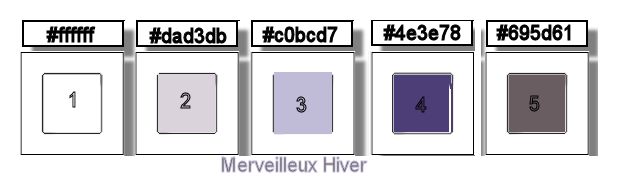
1. Ouvrir image de fond ''fond_merveilleux_hiver''-
Transformer en calque raster 1
2. Activer le tube ''_k@rine_
dreams _Ice_Queen_2114_Janvier_2012.jpg''/ Editer copier
- Editer coller comme nouveau calque
3. Réglage Flou- Flou
Radial
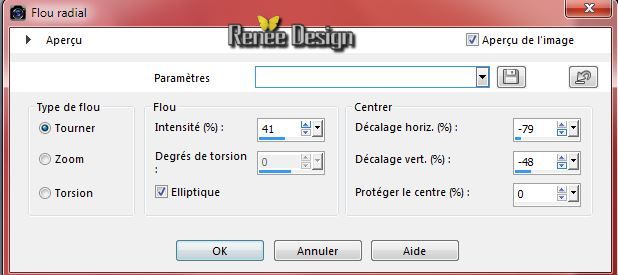
4. Filtre
Personnalisé - Emboss 3 par défaut
5. Effets - Modules
externes - Filters Unlimited 2.0 - Distort - The Toad's Pool II
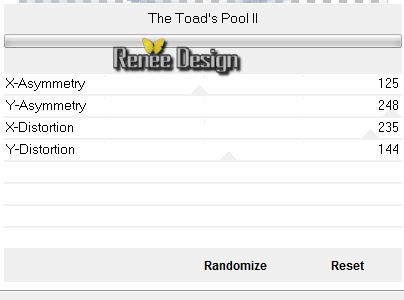
6.
Effets - Modules externes - Deformation - Circle Cell
mettre à 57/ 184
7.
Réglages - Douceur - Flou Artistique

8.
Réglage netteté - Davantage de netteté
9.
Effets - Modules Externes - Penta Com - VTR2 mettre a
31/0/169/0
10.Calques
- Nouveau calque raster
11.
Sélections - Charger- Enregistrer une sélection à partir
du disque - Charger la sélection ''merveilleux hiver_1''
-
Palette des couleurs mettre en avant plan la couleur
#dad3db et en arrière plan la couleur #c0bcd7
-
Préparer un dégradé halo - configuré comme
ceci
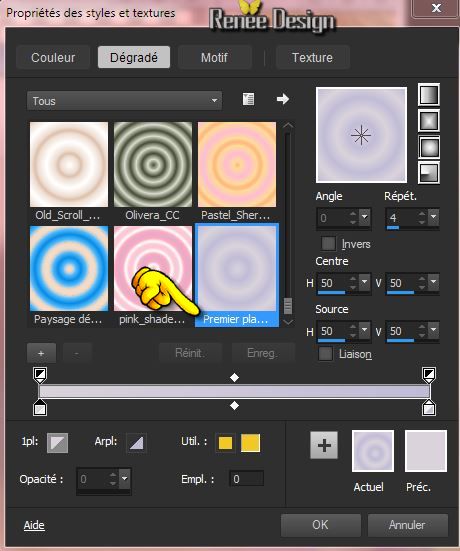
12.
Pot de peinture -Remplir la sélection du dégradé
13.
Effet - Modules Externes -Redfield - Umatrix (si
vous n'y arrivez pas effet est dans le dossier -coller
comme nouveau calque)
1.
Clic sur le " R "dans le rond rouge/pour mettre les
mesures par
defaut
2.
clic sur image du premier icone ''horny'' a droite et
dans la grille de gauche qui va s'ouvrir aller
sélectionner motif ''Cross''
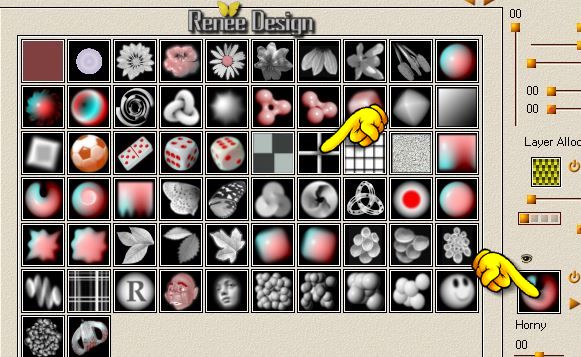
-
fermer œil des autres icones d'images en cliquant
dessus ici >voir capture
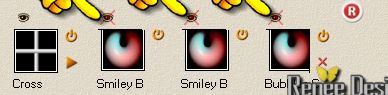
vous aurez ceci
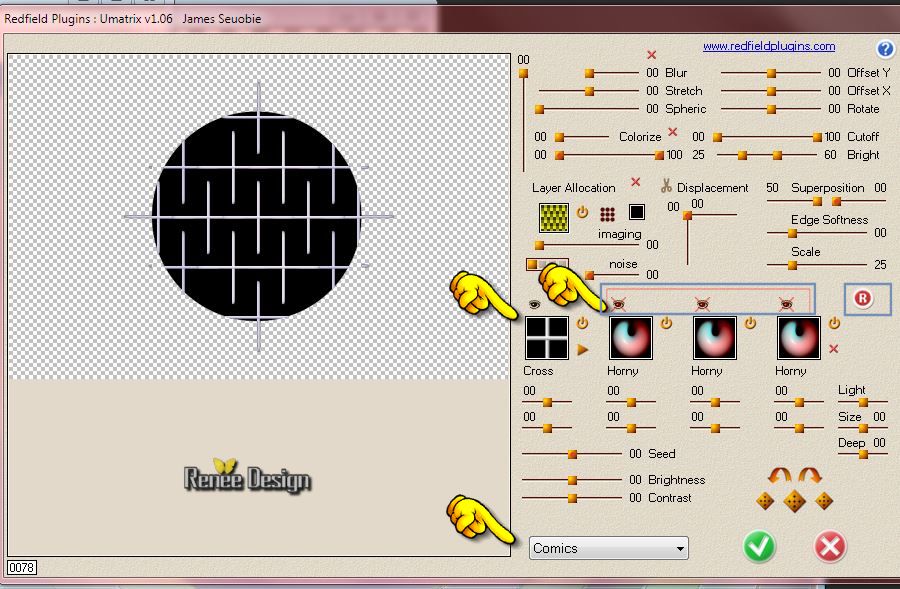
14.
Propriété du calque - Mode Ecran
DESELECTIONNER
15.
Activer le tube ''sd_winterbride_snow.pspimage''
-
Editer copier - Editer coller comme nouveau calque
16.
Avec outil sélectionner (K) mode échelle - Etirer comme
ceci

17.
Effets - Effets 3 D - Ombre portée

18.
Activer le tube ''1293040110_paysages_nikita.pspimage''
- se placer sur le calque ''misted-nikita '' du tube
-
Editer copier - Editer coller en place comme nouveau
calque
19.
Effets - Effets d'image - Décalage

-
Calques- Réorganiser - Déplacer 2 fois vers le bas - au dessus de raster 2
- Se
replacer en haut de la palette des calque
20.
Activer le tube ''hiver_image_1''-Editer copier - Editer
coller en place comme nouveau calque
- Placer contre bord du haut du travail
- Propriété du calque - Mode Recouvrement
21.
Effets - Modules externes - Filters Unlimited 2.0 - Graphic plus - Emboss
à
80/0/31/0
22.
Activer le tube''merveilleux_hiver_texte" - Editer copier
-Editer coller comme nouveau calque
- Placer voir terminé
- Propriété du calque - Mode
Luminance - Opacité à 44
23.
Palette des couleurs mettre en avant plan du blanc
24.
Calques - Nouveau calque raster
25.
Sélections - Charger- Enregistrer une sélection à partir
du disque - Charger la sélection ''merveilleux hiver_2'
-
Pot de peinture -Remplir la sélection de blanc
DESELECTIONNER
26.
Effets - Modules Externes - Plugin Galaxy- Coolorize
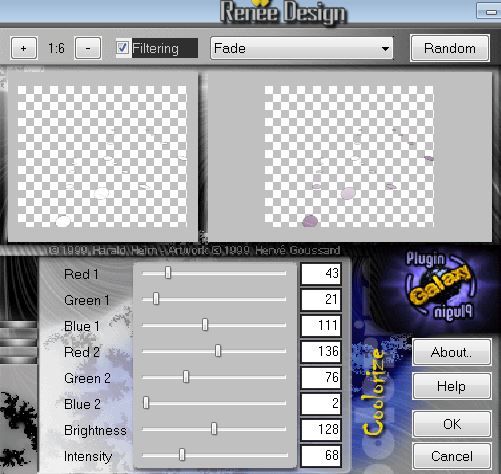
27.
Effets - Modules externes - Alien Skin EyeCandy 5 -
Impact - Perspective shadow - Preset: ''hiver_persp''
28.
Calques - Dupliquer
29.
Effets - Modules externes - Filters Unlimited 2.0 - Toadies - Weaver
à
59/48/222
30.
Effets - Effets de bords - Accentuer Davantage
31.
Effets - Modules Externes - Andromeda- Perspective - Side
walls - It wrongside
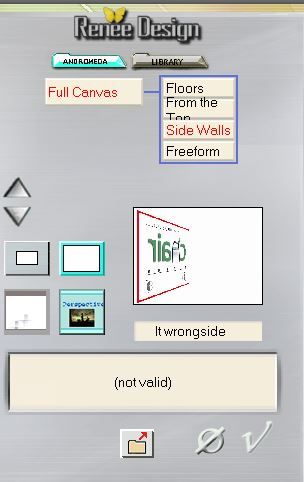
32.
Effets - Effets 3 D - Ombre Portée par défaut
33.
Effets - Effets d'image - Décalage
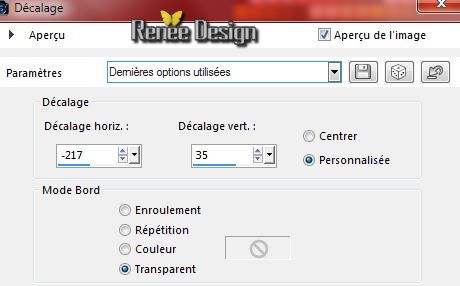
34.
Calques - Dupliquer
35.
Effets - Effets d'image - Décalage
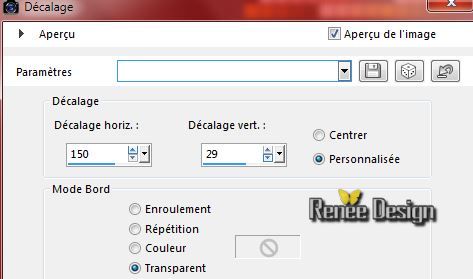
36.
Calques - Fusionner le calque du dessous
37.
Effets - Modules externes - Alien Skin EyeCandy 5 -
Impact - Extrude - Preset :''hiver_extrude''
38.
Descendre opacité à
83
39. Effets - Modules
externes - Alien Skin EyeCandy 5 - Nature/ Snow drift / Preset:" hiver-snowdrift''
40.
Activer le tube ''LKD_OSCTDecTS_icewheel.pspimage''
- Editer
copier -editer coller comme nouveau calque - Placer
41.
Activer le tube ''etoiles-neige''
- Coller en place les
2 étoiles - Redimensionner et placer à votre goût
-
Fusionner les calques des étoiles en 1 seul calque
42.
Effets - Effets 3 D - Ombre portée couleur #c0bcd7
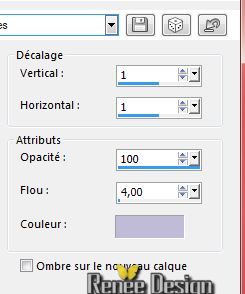
43.
Calques - Nouveau calque raster
44.
Sélections - Charger- Enregistrer une sélection à partir
du disque - Charger la sélection ''merveilleux hiver_3''
-
Pot de couleur - La remplir de blanc (2 clics
dans la sélection )
DESELECTIONNER
45.
Propriété du calque - Mode fondu - Opacité à 55
46.
Activer le tube ''WHITE CHRISTMAS by_Mago74 el (81).pspimage''
-
Editer copier - Editer coller en place comme nouveau
calque
47.
Activer le tube ''bee_glacial_el16.pspimage''
-
Editer copier - Editer coller comme nouveau
calque
- Placer en bas a droite
48.
Calques - Nouveau calque raster
49.
Sélections - Charger- Enregistrer une sélection à partir
du disque - Charger la sélection "merveilleux hiver_4"
- Palette des couleurs mettre en arrière plan la couleur
#695d61
50.
Pot de couleur opacité à 50 - Remplir de la couleur
d'arrière plan
DESELECTIONNER
51.
Effets -Modules externes - AP[Lines] Lines -
Silverlining
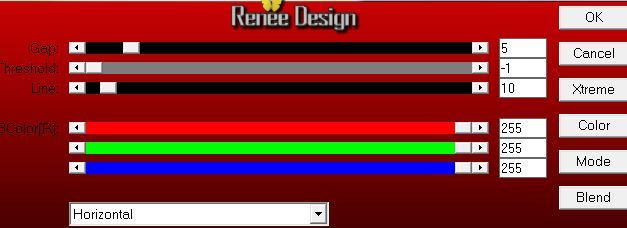
52. Effets - Modules
externes - Filters Unlimited 2.0- Toadies - What are you - Overdose
à 255
53.
Activer le tube ''EC8AC8A72@Lulu.pspimage''- Editer
coller en place comme nouveau calque/Bien placer
54. Effets - Modules
externes - Alien Skin EyeCandy 5 - Impact -Perpsective shadow-
Preset: ''hiver_1''
55.
Activer le tube ''e36_ks (2).pspimage''-/Image
redimensionner a 70%
- Editer
copier - Editer coller comme nouveau calque
56. Effets - Modules
externes - Alien Skin EyeCandy 5 - Impact - Perspective
shadow- Preset :''hiver_2''
57.
Calques - Fusionner les calques visibles
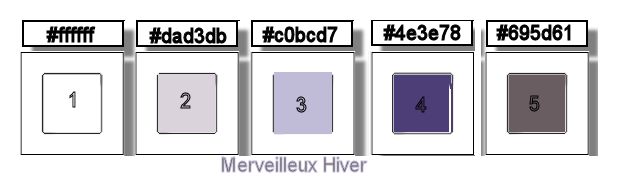
58.
Image ajouter des bordures de 2 pixels couleur 4
59.-
Image ajouter des bordures de 20 pixels couleur 1
60.-
Image ajouter des bordures de 5 pixels couleur 5
61.-
Image ajouter des bordures de 30 pixels couleur 2
62.-
Image ajouter des bordures de 10 pixels couleur 1
63.-
Image ajouter des bordures de 1 pixels couleur 5
64.
Avec la baguette magique sélectionner la bordures de 30
pixels
65. Effets - Effets de Textures - Mosaïque de verre
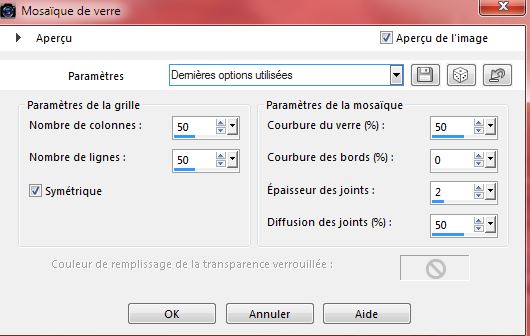
66.
Effets - Effets de bords- Accentuer Davantage
DESELECTIONNER
67.
Effets - Modules externes - XERO XL - Porcelaine
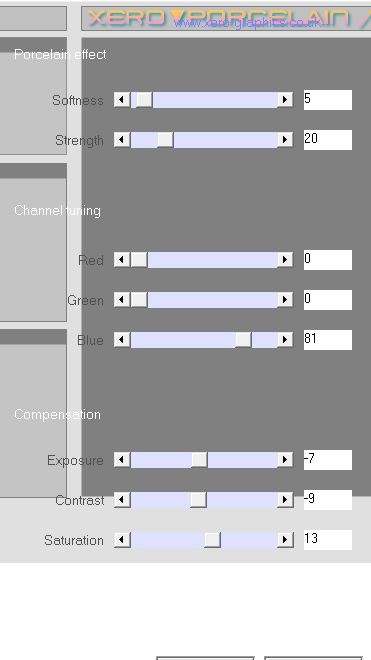
68.
Image redimensionner à 985 pixels de large
C'est terminé- Merci
Renée
Ecrite le
6/09/2014
mise en place
le 09//2014
*
Toute ressemblance avec une leçon existante est une pure
coïncidence
*
N'oubliez pas de remercier les gens qui travaillent avec
nous et pour nous j'ai nommé les tubeurs - testeurs et
les traductrices Merci |